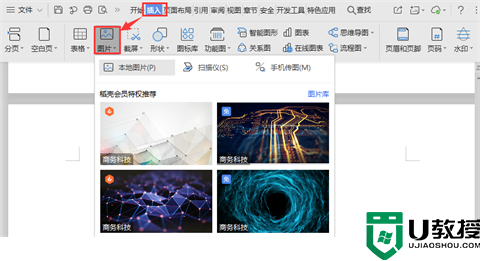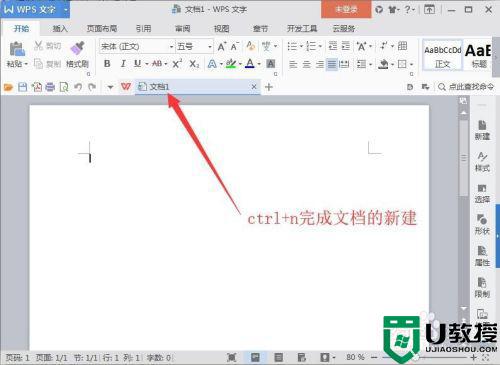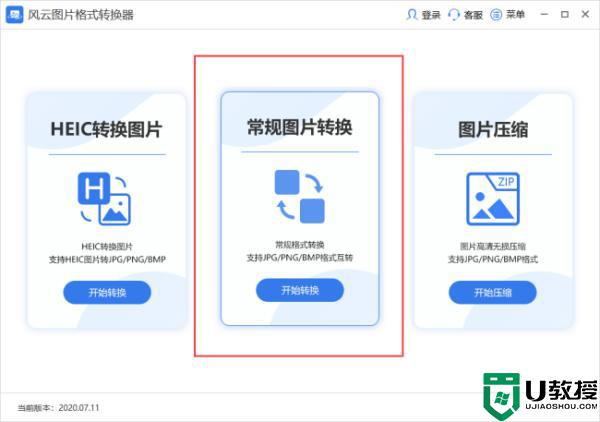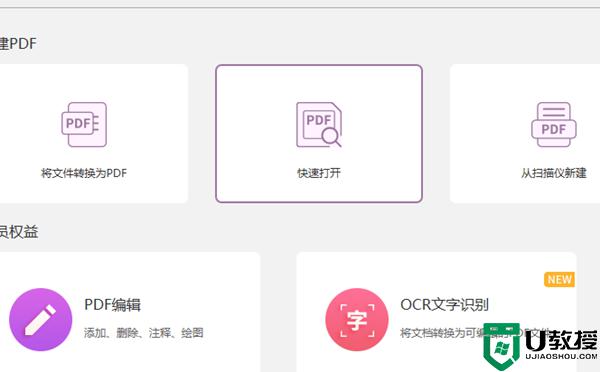照片怎么转换成pdf 照片如何生成pdf

工具/原料
系统版本:windows10系统
品牌型号:联想小新15
照片怎么转换成pdf
方法一:使用Word把图片另存为PDF
特点:操作简单且免费,但是容易导致图片失真。
具体操作方法:
1、打开文档,依次点击“插入”--->“图片”;
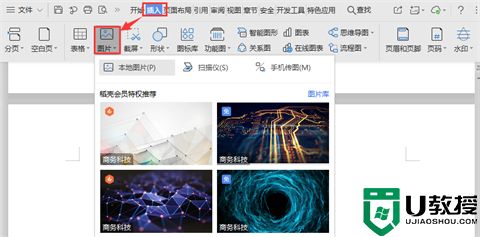
2、接着在“图片工具”选项卡中,点击“图片转PDF”;
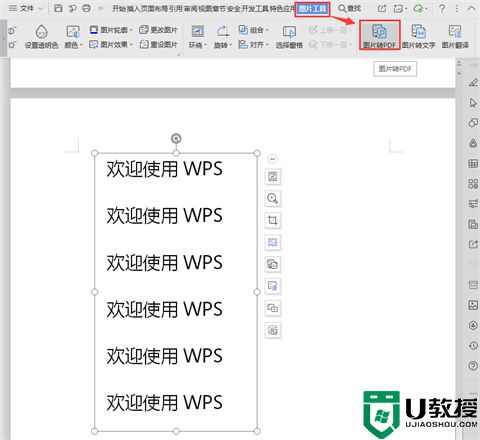
3、在弹出的“图片转PDF”界面,根据提示选择图片,在进行转换即可~
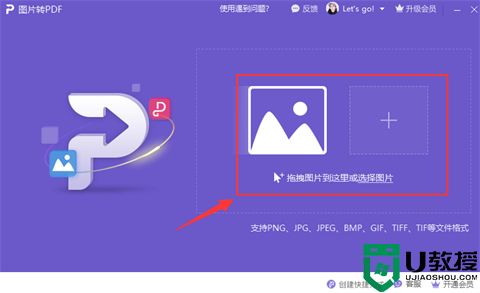
方法二:使用极光PDF软件
特点:它是专业PDF转换器,转换效率高并且支持多图批量转换、原图保真,小白也能快速上手。
1、使用浏览器百度搜索“极光PDF”,打开官方网站下载软件。
2、打开极光pdf软件,工具栏中要选择【转换】功能,点击选择【图片转PDF】选项。
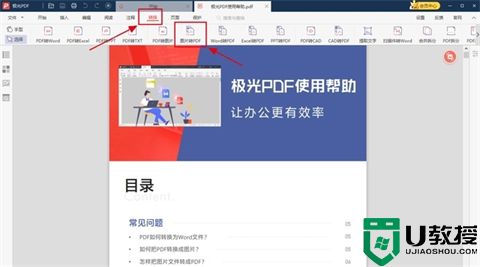
3、将所有要转换的图片批量添加到到转换器中间的转换区域,同时它支持选择输出方式。目前支持单张图片逐个输出PDF文件,也支持多张图片合成一个PDF文件输出。点击【开始转换】就可以了,它还有个亮点就是支持按文件名排序或者按创建时间排序,真的用户体验不错!
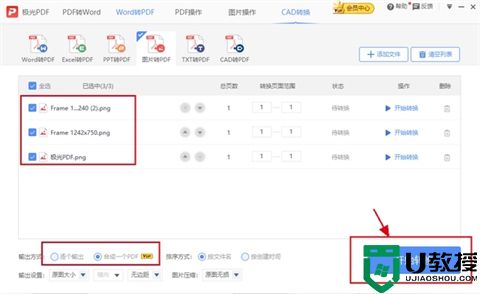
方法三:使用金山毒霸PDF在线转换工具
特点:在线快速转化,无需下载软件。但在线PDF是没有编辑功能的,适合要编辑修改内容的用户。
操作步骤:百度搜索“金山毒霸PDF在线转换器”,选择【图片转PDF】工具,这时候,选择要转换的图片文件添加转换处,然后点击【开始转换】就可以了。这个在线工具支持 PDF、Word、Excel、PPT、图片等多种文件格式互转,小白非常容易上手。
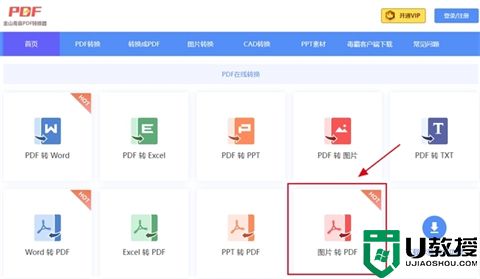
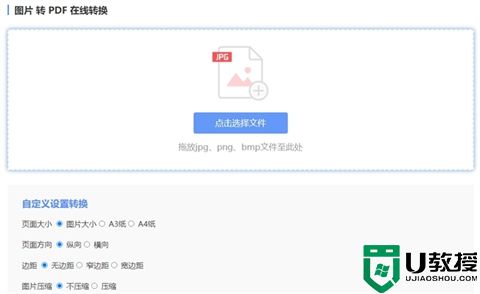
总结:
方法一:使用Word把图片另存为PDF
方法二:使用极光PDF软件
方法三:使用金山毒霸PDF在线转换工具
以上的全部内容就是系统城给大家提供的照片怎么转换成pdf的几种具体操作方法介绍啦~希望对大家有帮助,还有更多相关内容敬请关注本站,系统城感谢您的阅读!